

By Nathan E. Malpass, Son Güncelleme: 6/12/2023
Makale, nasıl yapılacağına dair birkaç ipucu tartışacak. senkronize edilmeyen iCloud notlarını düzeltin.
Bir kağıda yazmadan önce alıştığımız bir şey. Bir telefon numarasını not almak, masanıza sabitlemek için bir hatırlatıcı oluşturmak veya yapılacakların bir listesini yazmak için olabilir.
Günümüzde cihazlarımızın teknolojik harikaları ile tam da bunu yapacak bir uygulamamız var. Yıllar geçtikçe, iDevices'teki Notes uygulaması, yalnızca üzerine yazı yazmak için kullanılan bir araçtan evrildi. Günümüzde, belgelerin kopyalarını çizmek ve hatta taramak için kullanabilirsiniz.
Her ne kadar diğer tüm uygulamalar gibi onun da kusurları var. Apple kullanıcıları tarafından bildirilen yaygın bir sorun, birden fazla cihaza sahip olduklarında, bir cihazdaki iCloud Notes'ta kayıtlı öğelerin diğerleriyle eşitlenmediğini bulmalarıdır. için birkaç basit düzeltme topladık. bahsedilen konu, hangisinin işinize yarayacağını öğrenmek için okumaya devam edin.
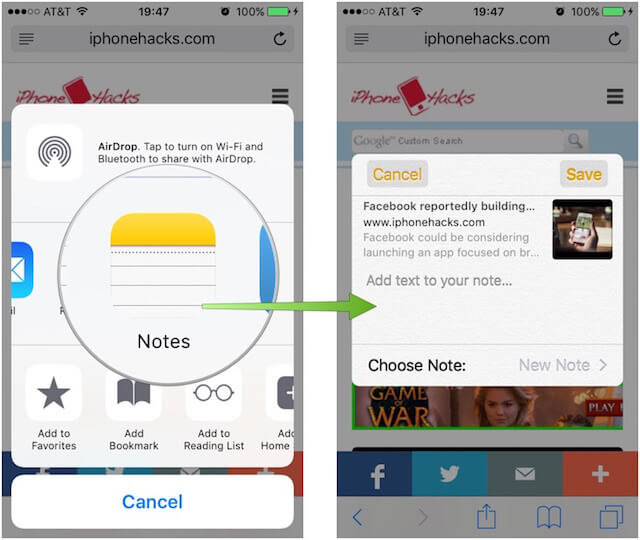
Birkaç yıldır yazılım geliştirmeye odaklanarak iOS sistem sorunlarını çözmek için profesyonel bir araç oluşturduk.
Bu ipucunu kontrol edin: İndir FoneDog iOS Sistem Kurtarma iCloud notlarının senkronize edilmemesi sorununu ve iOS cihazlarındaki diğer sistem sorunlarını hızlı bir şekilde düzeltmek için. Üçüncü taraf yazılımlardan yardım istemiyorsanız, aşağıda bazı yararlı bilgiler ve yöntemler de topladık.
iOS Sistem Kurtarma
Kurtarma modu, DFU modu, başlangıçta beyaz ekran döngüsü vb. gibi çeşitli iOS sistem sorunlarını düzeltin.
iOS cihazınızı beyaz Apple logosu, siyah ekran, mavi ekran, kırmızı ekrandan normale sabitleyin.
İOS'unuzu yalnızca normale getirin, veri kaybı yok.
iTunes Hatası 3600, Hata 9, Hata 14 ve çeşitli iPhone Hata kodlarını düzeltin
iPhone, iPad ve iPod touch'ınızın donmasını çözün.
Bedava indir
Bedava indir

Bölüm 1: iCloud Notes için Ortak Çözümler, Senkronize EtmemeBölüm 2: iCloud'un Eşitlenmeyeceği Yerde iDevice'i Geri YüklemeBölüm 3: FoneDog Araç Takımı iCloud Notes Senkronizasyon Sorununu Nasıl Çözdü?Video Kılavuzu: iCloud Notes'un Senkronize Edilmemesi Sorunu Nasıl Onarılır4. Bölüm: Sonuç
İCloud Notes'un iPad ve iPhone arasında senkronize edilmemesi nasıl düzeltilir:
Sorun nasıl düzeltilir:
1'i düzelt iDevice kullanıcılarının sıklıkla ihmal ettiği temel şeylerden biri, farklı cihazlarında aynı iCloud hesabına giriş yapıp yapmadıklarını kontrol etmektir. Tüm cihazlarınızda aynı kimlik bilgilerini kullandığınızdan emin olun, bu genellikle senkronizasyon sorununu çözer.
2'i düzelt Notlarınızı cihazınızda saklama seçeneğiniz vardır. Hangi depolama tercihinin seçildiğini tüm cihazlarda kontrol etmeniz önerilir, çünkü iDevice cihazınızda yerel olarak depolanacak şekilde ayarlanmışsa, iCloud'da otomatik olarak güncellenmez, dolayısıyla diğer cihazlarınızda senkronize edilemez. Devre dışı bırakmak için Ayarlar > Notlar'a gidin > kapatmak için "iPhone'umda" seçeneğini değiştirin.
3'i düzelt Herhangi bir uygulamada olduğu gibi, iCloud aracılığıyla yedeklenmek istersiniz, ayrıca tüm cihazlarınızda Notes senkronizasyonunun etkin olduğundan emin olmanız gerekir. Bunu yapmak için Ayarlar'a gidin > Adınıza dokunun> ardından iCloud'u seçin > Uygulamalar listenizde iCloud'u kullanan Notlar seçimini bulun ve ardından açmak için geçiş yapın.
4'i düzelt Etkili olduğu tespit edilen diğer bir yaygın çözüm ise iCloud hesabınızdan çıkış yapmaktır. Diyelim ki beş iDevices'iniz var ve yalnızca bir veya iki tanesinde sorun yaşanıyor olabilir; iCloud'dan çıkış yapmak, cihazlarınızın Notlarınızı yeniden senkronize etmesine olanak tanır. Ayarlar'a gidin > Adınıza dokunun > altta oturum kapatma seçeneğini seçin, birkaç saniye bekleyin ve ardından tekrar oturum açın.
5'i düzelt Hesabınızdan çıkış yapmak işinize yaramadıysa iCloud Notlarınızı senkronize edemeyen tüm cihazlarınızı yeniden başlatmayı deneyebilirsiniz. Bu çoğu zaman sorunu çözer.
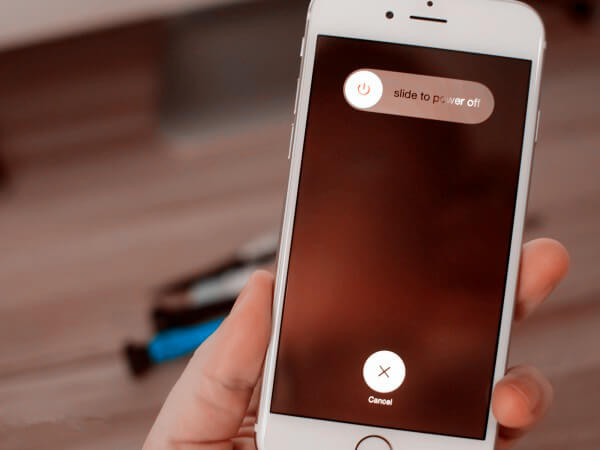
6'i düzelt Tüm uygulamalarınızın düzgün çalışması için yazılımınızın en son sürümde olması gerekir. Unutulmaması gereken bir şey, iCloud sürücüsünün iOS'unuzun en az sürüm 8 ve üzeri olmasını gerektirirken, Mac için en az Yosemite veya sonraki sürümlerde olması gerektiğidir.
Bu nedenle, yazılımınız güncellenmezse bazı sorunlara neden olabilir ve bu, Notes uygulamanızın özelliklerinden tam olarak yararlanmanıza ve hatta diğer cihazlarınızla eşitlenmesine olanak sağlamaz. En son yazılıma sahip olup olmadığınızı kontrol etmek için Ayarlar > Genel > Yazılım Güncelleme'ye gidin.
7'i düzelt Ayarlarınızı değiştirmek işe yaramadıysa, iDevice'in kendisinde bir sorun olabilir. Diğer cihazlarınızdan birine kaydetmeyi deneyin ve senkronize olup olmadığına bakın. İşe yararsa, sorunu yaşayan iDevice'i geri yükleme yaparak düzeltmeyi deneyebilirsiniz.
Bu, kullanıcıların mümkün olduğunca kaçınmaya çalıştığı sert bir önlemdir. Ancak yukarıda önerilen temel çözümler işinize yaramadıysa büyük olasılıkla sorun cihazın kendisindedir.
Tüm içeriği silmek anlamına gelen varsayılan ayarlarına geri yüklemeyi denemek isteyebilirsiniz. Daha önce oluşturulmuş bir yedeğiniz varsa, o zaman çok fazla korkmanıza gerek kalmayacak, ancak değilse de kaydedebileceğiniz verilerle bir yedek oluşturabilirsiniz.
#1: iTunes'u kullanarak bir yedekleme oluşturun
İTunes üzerinden
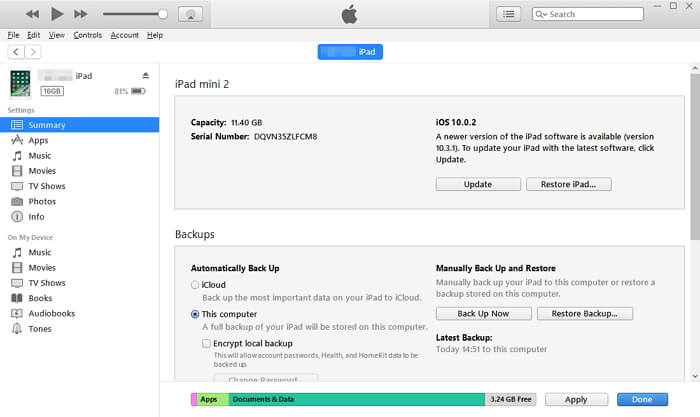
# 2: iCloud'u kullanarak bir yedek oluşturun
iCloud aracılığıyla
Önemli Not: Yedekleme işleminde bile tüm cihazlarınızda aynı iCloud hesabı kimlik bilgilerini kullandığınızı her zaman iki kez kontrol edin. Farklı hesaplar kullanıyorsanız, cihazların senkronize edilmemesi gibi sorunlar oluşabilir.
Sormak isteyebilirsiniz:
İOS'ta silinen metin mesajlarını kurtarmanın en iyi 3 yolu
iPhone Aygıtını Yükseltirken iTunes Hatası 3014'ü Düzeltmek için Çözümler
Bir uygulama düzgün çalışmıyor diye cihazımızın tüm içeriğini silmek gibi uzun uğraşlar vermek zorunda kalmayı gerçekten can sıkıcı bulabiliriz. Ancak özellikle sorun donanımın kendisindeyse bu kaçınılmazdır. FoneDog Araç Takımı - iOS Sistem Kurtarma, bu tür sorunları Apple desteğine başvurmanıza gerek kalmadan kendi başınıza çözmenize olanak tanır.
iOS cihazınızı güvenle onarır ve her zaman %100 başarıyı garanti eder. Ayrıca, onarım sürecinden geçerken cihazınızdaki hiçbir değerli veriyi kaybetmemenizi sağlar.
Izleyin basit adımları FoneDog Toolkit'in size yardımcı olmak için yapabileceklerini en üst düzeye çıkarmak için sizin için yazdık. Veya kendiniz denemek için 30 günlük sürümü indirebilirsiniz.
Programı başlatın ve ardından "iOS Sistem Kurtarma". Bitirdikten sonra cihazınızı bağlayın (en iyisi, beraberinde gelen orijinal kabloyu kullanmak, farklı bir kablo kullanmak bazı sorunlara neden olabilir).
not: FoneDog cihazınızı otomatik olarak algılar

FoneDog Toolkit, onsuz cihazdaki sorunları çözemeyeceğinden, cihazın en son yazılım sürümünde çalışması zorunludur. FoneDog Toolkit-iOS Sistem Kurtarma sizin için gerekli bellenimi indirecektir. Bunu başlatmak için "Onarım" düğmesine tıklayın.

İndirdikten sonra başka bir şey yapmanız gerekmeyecek çünkü FoneDog Toolkit-iOS Sistem Kurtarma da onarım sürecini otomatik olarak başlatacaktır.
Önemli Not: Onarım devam ederken iDevice cihazınızın herhangi bir işlevine dokunmayın veya başka bir işlevi kullanmayın, bu daha fazla anormalliğe neden olabilir.

İşlemin tamamlanması zaman alır, ancak tamamlandığında size bilgi verilir. Bitmiş olsa bile, fişini çekmeden önce iDevice cihazınızın yeniden başlatılmasını tamamlamasını beklemeniz gerekir.
İCloud Notes'un senkronize edilmemesi sorununun şimdi düzeltilmesi gerekiyor. FoneDog Araç Takımı-iOS Sistem Kurtarma, bu süre zarfında farkında olmadığınız temel sorunları onarabilirdi.

Aşağıdaki oynatıcıya tıklayın ve senkronize edilmeyen iCloud notlarını onarmak için FoneDog iOS Sisteminin sizin için nasıl çalıştığını izleyin.
Oluşturulan en son iOS sürümleriyle Notes uygulaması da farklı özellikler sağlayacak şekilde geliştirilmiştir. Yine de her zaman kusurlar olacaktır. İCloud Notes eşzamanlama hatası, iDevice kullanıcılarının karşılaştığı birçok hatadan yalnızca biridir.
Apple, birçokları için işe yarayan önerilen çözümler sağlamıştır, ancak olası her düzeltmeyi tüketen birkaç kişiden biriyseniz, o zaman aşağıdaki gibi bir yazılımın olduğunu bilerek içiniz rahat olabilir. FoneDog Araç Takımı - iOS Sistem Kurtarma var. Yalnızca verilerinizin güvenliğini garanti etmekle kalmaz, aynı zamanda hangi iDevice'e sahip olursanız olun düzeltmeler sağlar.
Hatta iTunes ile hataları düzeltir. Ne kadar serin? Notes uygulamasının artık günlük yaşamımızda bize yardımcı olan ayrılmaz bir özellik olduğunu hepimiz biliyoruz. Her zaman elinizin altında bir kalem ve kağıt bulundurmanız gereken günler geride kaldı, sadece gadget'ınızı çıkarın ve her şey hazır.
Yol boyunca başka sorunlar olabilir, ancak FoneDog Araç Takımı - iOS Sistem Kurtarma'nın size her zaman ihtiyacınız olan yardımı sağlayacağını bilin.
Hinterlassen Sie einen Kommentar
Yorumlamak
iOS Sistem Kurtarma
FoneDog iOS Sistemi Düzeltmesi - Farklı iOS sistemi hatalarını düzeltmeye ve cihazınızı normal bir duruma olarak yenilemeye yardım ediyor.
Ücretsiz deneme Ücretsiz denemePopüler makaleler
/
BİLGİLENDİRİCİLANGWEILIG
/
basitKOMPLİZİERT
Vielen Dank! Merhaba, Sie die Wahl:
Excellent
Değerlendirme: 4.6 / 5 (dayalı 67 yorumlar)